
Michael Fisher
0
1421
33
 Process Management er kernen i ethvert moderne operativsystem. Mens de fleste af de moderne operativsystemer gør et rigtig godt stykke arbejde med at gøre det, kan det være en god ide at tage sagen i egne hænder, eller du vil måske bare vide, hvad der foregår i dit eget system.
Process Management er kernen i ethvert moderne operativsystem. Mens de fleste af de moderne operativsystemer gør et rigtig godt stykke arbejde med at gøre det, kan det være en god ide at tage sagen i egne hænder, eller du vil måske bare vide, hvad der foregår i dit eget system.
Windows Task Manager er den åbenlyse løsning, der kommer i tankerne, som giver dig mulighed for at opnå dette. Der er dog noget software, der giver ekstra funktionalitet, der ikke tilbydes af Windows Task Manager.
Lad os se på nogle af dem:
Process Manager til Windows
Med PMW kan du få adgang til nogle af Windows Task Manager-funktionaliteter ved hjælp af højreklik-menuen eller applikationsmenuen (adgang via Alt + Space).

PMW har muligheder for
- fastlæggelse af prioriteter for opgaverne.
- skiftende opacitet af vinduer.
- evne til at minimere ethvert program på bakken.
- Skjul en applikation eller alle andre applikationer.
- Dræb applikationen uden at skulle køre task manager.
Hvis disse er for meget for dig, kan du vælge at skjule nogle af disse indstillinger via Process Manager-indstillinger.

Prio
Hvis du er en ivrig bruger, skal du have bemærket den indstillede prioritetsindstilling i Windows Task Manager, når du højreklikker på en proces. Hvad denne indstilling gør, er at det giver dig mulighed for at ændre prioriteten for en bestemt proces, så den får mere CPU-tid og dermed ville gennemføre hurtigere eller være mere lydhør (du skal være forsigtig, mens du ændrer prioriteter, da det kan forårsage ustabilitet).
Et problem med at ændre prioriteten er, at næste gang du kører den samme applikation, begynder den at udføre med normal prioritet og glemmer din “prioriterede indstillinger”. Det er her Prio kommer ind.
Prio giver dig mulighed for permanent at indstille prioriteter for bestemte opgaver i henhold til dine krav. Angiv blot prioriteten for enhver opgave i henhold til dit krav, sørg for det “Gem prioritet” har et kryds ved siden af, og du er færdig.
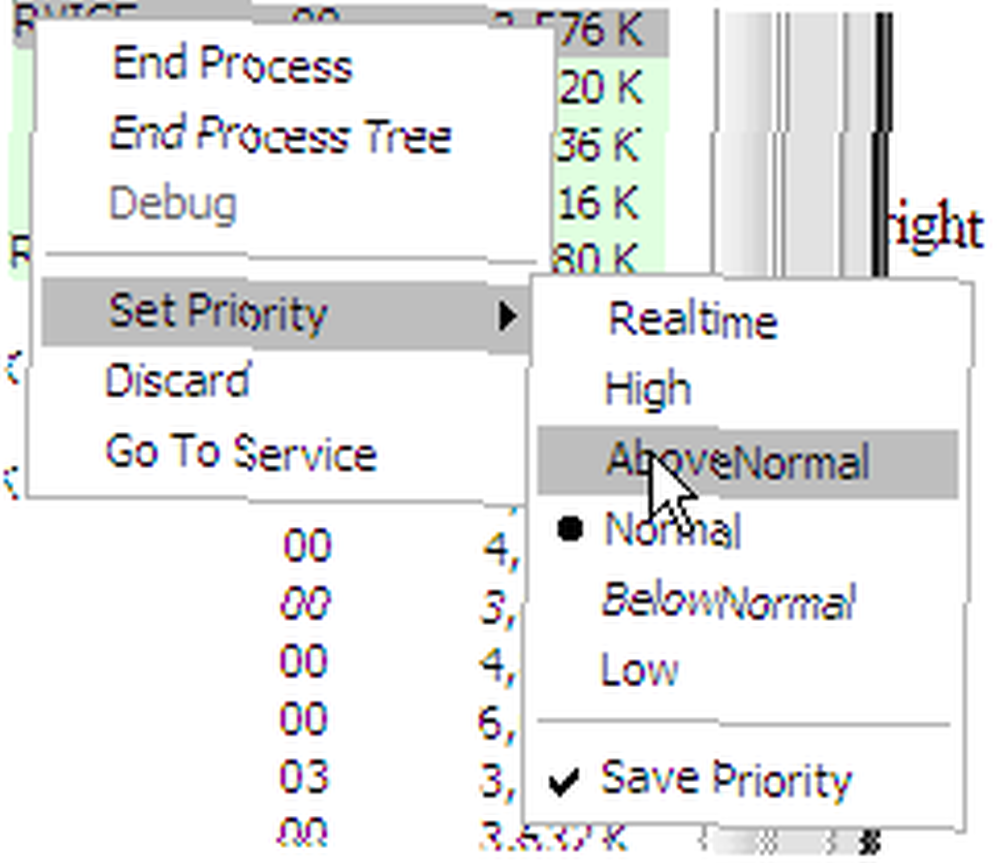
Derudover kan du vælge at installere Task Manager GUI og Prio Network Driver. Disse giver dig yderligere oplysninger om tjenester, processer og netværksforbindelser i vinduet Task Manager.
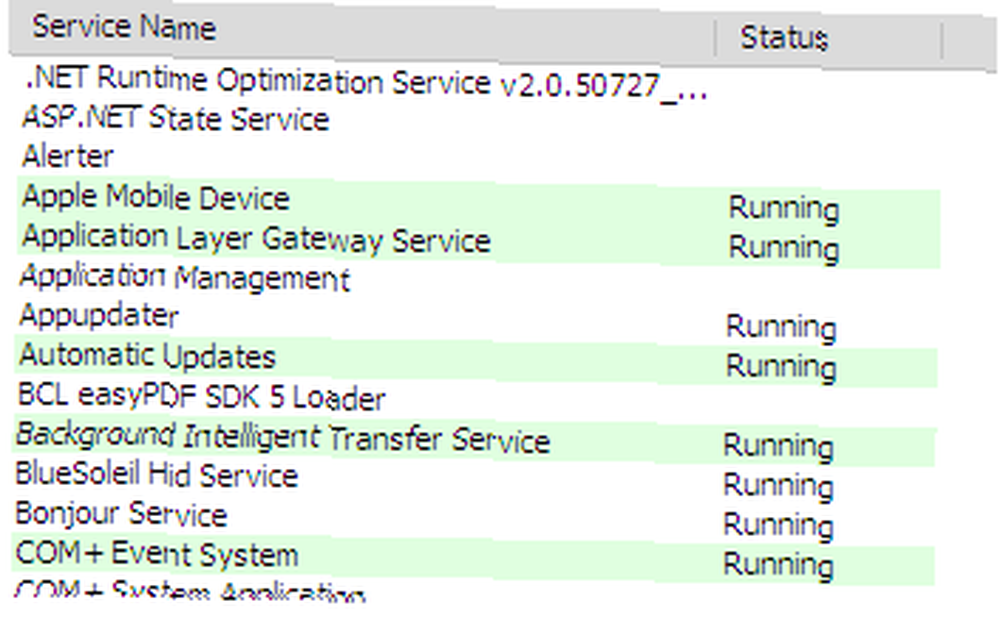
Udvidet task manager
Extended Task Manager er som Windows Task Manager på steroider. Det tilbyder en række informationer om den aktuelle tilstand på systemet, som standard Windows task manager ikke giver dig.
Her er et par funktioner og yderligere informationsbits, som Extended Task Manager tilbyder:
- Viser disk input / output aktivitet med information om relaterede applikationer.

- Viser netværksportaktivitet med IP-adresser på eksterne computere.
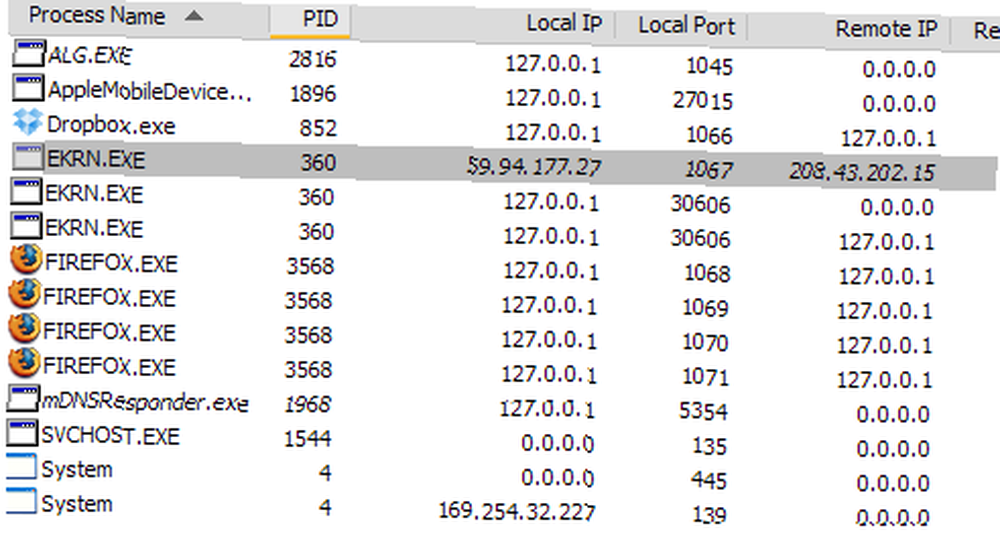
- Viser oplysninger om applikationer, der brugte det meste af CPU'en eller hukommelsen til enhver tid, der er vist på kortene.
- Viser alle filer, der er låst ved en udvalgt proces.

- Finder alle processer, der låser en specificeret fil.
- Inkluderer “Resumé” fane til hurtig vurdering af Windows-systemets overordnede tilstand.
- Tillader frysning af individuelle Windows-processer.
- Tilbyder forskellige visuelle og funktionelle forbedringer i forhold til standard Windows Task Manager.
Kender du til nogle andre værktøjer, der giver dig mulighed for at se sådanne slags oplysninger om din computer?











